¿Cómo puedo cortar una imagen en la misma forma en Photoshop?
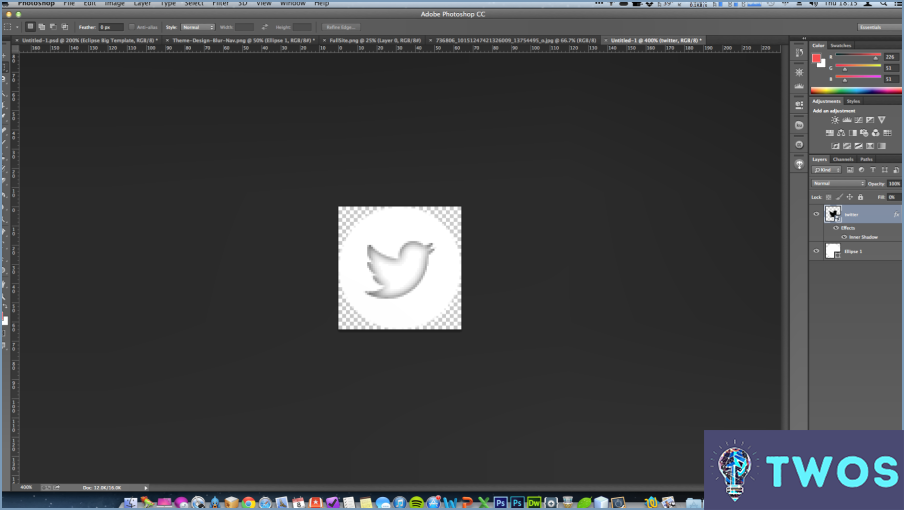
Photoshop ofrece una variedad de herramientas para cortar una imagen en la misma forma. He aquí una guía paso a paso utilizando la herramienta Herramienta Marquesina Rectangular (M):
- Abrir su imagen en Photoshop.
- Desde la barra de herramientas, seleccione la herramienta Marco rectangular (M). Esta herramienta le permite crear una selección rectangular en su imagen.
- Haga clic y arrastre su ratón alrededor del área de la imagen que desea cortar. Esto creará una selección rectangular.
- Una vez que haya delineado el área deseada, suelte el botón del ratón. Photoshop resaltará el área seleccionada.
- Ahora, navegue hasta la zona Capa menú en la parte superior, a continuación, seleccione Nuevo y haga clic en 'Capa mediante copia'. Esta acción creará una nueva capa con la forma seleccionada de su imagen.
Recuerde que la herramienta Marco rectangular (M) es sólo una de las muchas herramientas de selección disponibles en Photoshop. Dependiendo de la forma que desee cortar, puede encontrar otras herramientas como la herramienta Herramienta Lazo o la herramienta Herramienta Varita Mágica más adecuado.
Para una mayor edición de imágenes, es posible que también desee explorar Ajustes preestablecidos de Lightroom. Se trata de ajustes predeterminados en Adobe Lightroom que permiten aplicar ediciones específicas a las imágenes con un solo clic, lo que ahorra tiempo y garantiza la coherencia en todo el trabajo.
¿Cómo recorto una imagen en una forma personalizada?
Recortar una imagen en una forma personalizada requiere unos cuantos pasos. En primer lugar, abra su imagen en un editor como Photoshop o GIMP Selecciona la opción "Herramienta de formas personalizadas" o equivalente, a continuación, elija la forma que desee. Dibuje la forma sobre su imagen, asegurándose de que cubre el área que desea conservar. Una vez satisfecho, invierta la selección y pulse borrar para eliminar las zonas no deseadas. Alternativamente, herramientas en línea como Picasa ofrecen una funcionalidad similar. Simplemente cargue su imagen, seleccione la opción "Recortar" y elija una forma personalizada. Ajusta la forma para que se adapte a tu imagen y, a continuación, aplica los cambios para recortarla.
¿Cómo se rellena una forma con una Imagen?
Rellenar una forma con una imagen implica unos sencillos pasos. En primer lugar, puede utilizar el botón Herramienta Trayectoria para dibujar una ruta desde la imagen hasta la forma. Alternativamente, la herramienta Herramientas de dibujo > Herramienta Rectángulo puede emplearse para dibujar un rectángulo alrededor de la imagen.
Sin embargo, un método más refinado implica la creación de un máscara de recorte en Photoshop. Aquí tienes una guía rápida:
- Abra la imagen que desea enmascarar.
- Seleccione la "Máscara de recorte" en el menú "Imagen" menú.
- En el menú "Máscara de recorte" cuadro de diálogo, haga clic en el botón "Añadir" y seleccione el área de la imagen que desea incluir en la máscara.
- Para eliminar partes de la imagen de la máscara, haga clic en el botón "Eliminar" botón.
Este proceso permite controlar con precisión el área de la imagen que rellena la forma.
¿Cómo se divide una imagen en partes iguales?
Cómo dividir una imagen en partes iguales se puede conseguir utilizando varios métodos.
- Photoshop: Abra la imagen, seleccione la opción Herramienta Marco Rectangular y ajuste el valor de Estilo desplegable a Tamaño fijo. Introduzca las dimensiones deseadas, luego arrastre el cuadro de selección sobre la imagen y Editar > Copiar. Abrir un nuevo archivo (Archivo > Nuevo) con las mismas dimensiones y Editar > Pegar. Repetir para cada sección.
- GIMP: Abra la imagen, utilice el botón Herramienta de selección de rectángulo y ajuste el valor de Tamaño en las opciones de la herramienta. Copie y pegue la selección en un nuevo archivo como en Photoshop.
- Herramienta de recorte en fotos: Para Mac o Windows, abra la imagen, seleccione la opción Herramienta de recorte, ajuste la relación de aspecto a las dimensiones que desee y guarde cada sección por separado.
¿Cómo puedo recortar una imagen de forma irregular en línea?
Recortar. a y PicFrame son excelentes herramientas en línea para recortar imágenes en formas irregulares. Aquí tienes una guía rápida:
- Subir tu imagen a la plataforma elegida.
- Selecciona la "Forma libre" o "Forma personalizada" herramienta.
- Dibujar la forma deseada alrededor del área que desea conservar.
- Haga clic en el "Recortar" para finalizar.
Recuerde, ¡la práctica hace al maestro cuando se recortan formas irregulares!
¿Dónde está la herramienta de corte en Photoshop?
En Photoshop, la función Herramienta Slice está convenientemente ubicada dentro de la Menú Edición. Para acceder a él, navegue hasta este menú y búsquelo enclavado bajo el menú Cortar, Copiar y Pegar. Es una herramienta muy útil para dividir una imagen en secciones más pequeñas, cada una de las cuales puede editarse por separado.
¿Cómo se corta una imagen?
Cortar una imagen se puede lograr a través de varios métodos. Uno de ellos consiste en utilizar una cámara digital para capturar varias tomas de la misma imagen, seguida de un software para fusionar estas tomas en una sola imagen. Otra posibilidad es utilizar una escáner para digitalizar la imagen y, a continuación, utilizar un programa informático para recortarla. Por último, se puede utilizar un programa de dibujo para crear un gráfico vectorial de la imagen, que luego se puede cortar utilizando software.
¿Cómo se utiliza la herramienta de selección de cortes?
Para utilizar la herramienta herramienta de selección de cortes, siga estos sencillos pasos:
- Haga clic en sobre la imagen y arrastre para crear un área de selección.
- Suelte el botón del ratón una vez que tenga la selección deseada.
- Elija el específico rebanada que desea utilizar de la selección.
Empleando esta herramienta, puede aislar y manipular fácilmente secciones específicas de una imagen. Recuerde experimentar y explorar las diversas posibilidades que ofrece esta herramienta para mejorar su experiencia de edición.
Deja una respuesta

Artículos Relacionados